您是否正在尋找一款可以將 PDF 文件轉換為不同格式(尤其是 PDF 轉圖像)的PDF文件轉換軟體?這是一項具有挑戰性的任務,因為互聯網上存在非常多的軟體,我們很難從中挑選出最好用的工具。因此,如果您想將 PDF 儲存為圖像檔案(JPG、GIF、PNG、TIFF 等),您需要一個可靠且高效的軟體,本文將介紹您最佳的 PDF 轉影像轉換器 - UPDF,以及將PDF 轉換為影像格式的步驟。
在 Windows 和 Mac 上將 PDF 轉換為影像的 2 種方法
目前可用於將 PDF 轉換為影像的最佳選項之一是適用於 Mac 和 Windows 的 UPDF。作為一款功能強大的PDF轉換工具,它允許您將PDF中的特定頁面或所有頁面轉換為一個或多個影像,或將多個PDF批次轉換為單一或多個影像。大家可以下載嘗試。
Windows • macOS • iOS • Android 100% 安全性
下面,我們將討論使用 UPDF 提供的不同方法將 PDF 轉換為影像的步驟。
方法 1. 將單一 PDF 轉換為影像
步驟 1.在 Windows 或 Mac 電腦上下載並安裝 UPDF 後,開啟要轉換為影像的 PDF。

步驟2.選擇檔案後,您需要點擊右上角的「轉存PDF」按鈕。您將看到輸出格式列表,然後選擇「影像」選項。

步驟 3.在下一個彈出畫面中,您必須選擇影像格式。有 5 種格式供您選擇,包括 PNG、JPEG、BMP、TIFF 和 GIF。
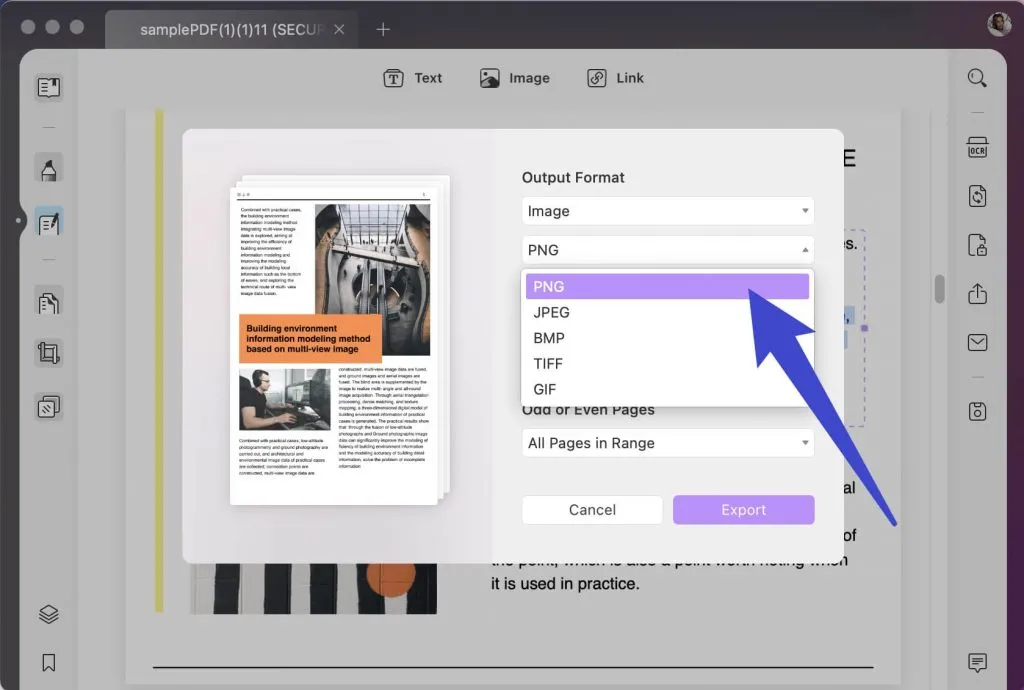
步驟4.選擇所需的影像格式後,如果PDF有多於一頁,您可以選擇要轉換的特定頁面。或者,您可以選擇要轉換的所有頁面 - 如果您的 PDF 有 4 頁,那麼轉換後您將獲得 4 張圖像。
方法 2. 將多個 PDF 轉換為影像
除了上述第一種方法之外,UPDF還提供了將多個PDF轉換為影像的批量轉換格式的方法,請依照以下步驟操作:
步驟 1.在 Windows 或 MacOS 系統的電腦上下載並安裝 UPDF。
Windows • macOS • iOS • Android 100% 安全性
步驟2.從UPDF主頁選擇“批量”,然後選擇“轉換”選項。

步驟 3.點選「添加文檔」按鈕選擇要轉換的 PDF,您也可以新增包含 PDF 的資料夾。

步驟 4.接下來,從右側面板選擇要轉換的格式。在這種情況下它將是“圖像”。之後,選擇您想要的圖像格式並點擊“套用”。

有關如何將 PDF 轉換為圖像的影片教程
如何在 Windows 上將 PDF 轉換為圖像:
如何在 Mac 上將 PDF 轉換為圖像:
將 PDF 轉換為圖像的好處
您為何尋求將 PDF 文件轉換為圖像?與此目的相關的好處有很多,我們將認識到一些涵蓋適當使用者場景的潛在要點,並向您完美地解釋其好處。
1. 將 PDF 轉換為圖像以進行幻燈片演示
在 PowerPoint、Google 投影片或 Keynote 上建立簡報時,您可能需要附加 PDF 文件的一部分,其中可能包含一些重要資訊。為了讓你的演講令人興奮和連貫,你不能把這個特定的東西拋在後面。因此,您必須將 PDF 文件轉換為圖像,並在簡報中新增特定部分。 UPDF 可以幫助您。
2.在Word作業中使用PDF文件作為影像
作為一名學生,您可能會發現一些重要的內容需要添加到您在 Word 上建立的作業中。如果是研究報告,您可能需要包含一些 PDF 格式的資料。由於 PDF 格式無法新增至 Word 文件中,因此您必須輕鬆地將 PDF 轉換為影像格式,然後才能新增至作業中。
3.將PDF轉換為長圖像以節省空間並壓縮尺寸
如果您有一個大型 PDF 文件,難以共享和發送給每個其他用戶,那麼將 PDF 文件轉換為長圖像是一個不錯的選擇。它不僅可以將文件轉換為圖像,還可以節省設備空間並減小大小,以便可以輕鬆地與任何其他用戶共用。
為什麼 UPDF 是將 PDF 轉換為圖片的最佳工具
從網路上存在的不同 PDF 轉換器中,我們總結出一款提供快速服務和卓越功能的最佳轉換器。
在所有提供文件轉換服務的軟體中,UPDF是迄今為止最安全、最可靠的。以下是它的一些特性、優點和缺點。
Windows • macOS • iOS • Android 100% 安全性
UPDF 是一款多功能的PDF編輯器,可將 PDF 檔案轉換為不同格式,包括 Docx、Xlsx、CSV、PPT、HTML、XML、Text、RTF、JPEG、PNG、BMP、GIF 和 TIFF。它提供了一個快速的轉換過程,具有安全的文件傳輸機制和用戶友好的介面。

優點
- 將 PDF 轉換為多種其他格式- UPDF 可以讓您將 PDF 文件轉換為超過 14 種格式。
- 提供 OCR 功能 - 使用 OCR 功能可幫助您將掃描的 PDF 轉換為可編輯的 PDF 格式,準確率高達 99%。
- 轉換準確率高- 通過將文件從一種擴展名轉換為另一種擴展名,UPDF 可確保文件中的內容與原始內容保持一致,之後需要糾正的內容更少。
結論
選擇UPDF還有其他原因,例如,它不僅是一個PDF轉換器,而且是一站式PDF解決方案。有了它,您可以有效率地閱讀、註釋、OCR、組織、保護和列印 PDF 文件。
在網路上徹底搜尋不同的 PDF 轉換器後,您現在可以從眾多轉換器中挑選最好的。根據評級、功能和速度,UPDF 脫穎而出。它是一款簡單且安全的軟體,可用於將 PDF 轉換為影像。為什麼不嘗試呢?立即免費下載並嘗試其強大的功能!
Windows • macOS • iOS • Android 100% 安全性
 UPDF
UPDF
 Windows
Windows Mac
Mac iPhone/iPad
iPhone/iPad Android
Android UPDF AI 在線
UPDF AI 在線 UPDF 數位簽名
UPDF 數位簽名 PDF 閱讀器
PDF 閱讀器 PDF 文件註釋
PDF 文件註釋 PDF 編輯器
PDF 編輯器 PDF 格式轉換
PDF 格式轉換 建立 PDF
建立 PDF 壓縮 PDF
壓縮 PDF PDF 頁面管理
PDF 頁面管理 合併 PDF
合併 PDF 拆分 PDF
拆分 PDF 裁剪 PDF
裁剪 PDF 刪除頁面
刪除頁面 旋轉頁面
旋轉頁面 PDF 簽名
PDF 簽名 PDF 表單
PDF 表單 PDF 文件對比
PDF 文件對比 PDF 加密
PDF 加密 列印 PDF
列印 PDF 批量處理
批量處理 OCR
OCR UPDF Cloud
UPDF Cloud 關於 UPDF AI
關於 UPDF AI UPDF AI解決方案
UPDF AI解決方案  AI使用者指南
AI使用者指南 UPDF AI常見問題解答
UPDF AI常見問題解答 總結 PDF
總結 PDF 翻譯 PDF
翻譯 PDF 解釋 PDF
解釋 PDF 與 PDF 對話
與 PDF 對話 與圖像對話
與圖像對話 PDF 轉心智圖
PDF 轉心智圖 與 AI 聊天
與 AI 聊天 使用者指南
使用者指南 技術規格
技術規格 產品更新日誌
產品更新日誌 常見問題
常見問題 使用技巧
使用技巧 部落格
部落格 UPDF 評論
UPDF 評論 下載中心
下載中心 聯絡我們
聯絡我們











